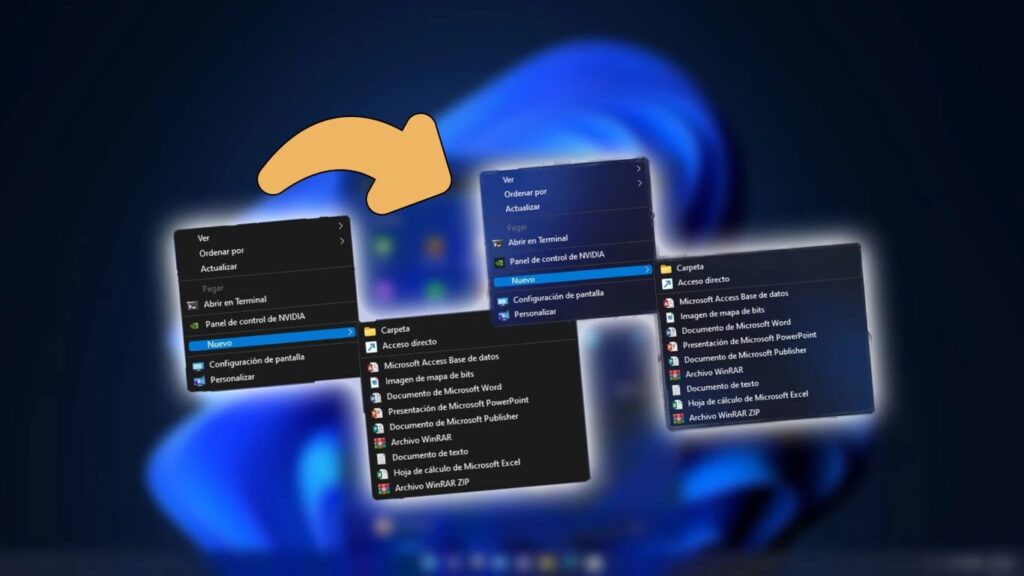
Esta inconsistencia de la que hablamos se puede reflejar con tan solo hacer clic derecho en el escritorio y seleccionando «Más opciones» en el menú contextual. Y es que este segundo menú presenta un diseño mucho más anticuado que el aspecto translúcido y más moderno que presenta el primero de ellos. Precisamente para este ejemplo hay una solución, la cual pasa por instalar una sencilla herramienta open-source que nos dejará personalizar este segundo menú de múltiples formas. En este artículo te enseñamos qué es ‘TranslucentFlyouts’ y cómo funciona.
-Una sencilla app que resuelve algunas de las inconsistencias de Windows 11
La herramienta sirve para darle un lavado de cara a los menús contextuales de Windows 11. Es muy sencilla de utilizar y su descarga se realiza a través de su página de GitHub. La app es portable, por lo que no hace falta instalar nada. Simplemente la ejecutamos, y modificamos sus múltiples parámetros para personalizar el diseño de ese segundo menú contextual que hay tras seleccionar «Más opciones».
Tras haberla descargado, lo único que tenemos que hacer es extraer el archivo comprimido y ejecutarla. Una vez hecho esto, nos dará un aviso indicando de que requiere ciertos permisos del sistema para operar. Simplemente aceptamos, y ya podremos hacer uso de ella.
Por un lado, la herramienta nos permite cambiar el efecto de este menú. Por defecto quedará en ‘Acrylic Blur’ que es el diseño que más se parece al estilo del primer nivel del menú contextual de Windows 11. Esta opción aplica un efecto translúcido al menú, integrándose de mejor manera en el aspecto visual general de este sistema operativo. Además, también tenemos la opción de aplicar el efecto de Aero, propio de las versiones de Windows que vinieron tras Vista. Tenemos unos cuantos para elegir.
Junto a ello, también tenemos la opción de aplicar bordes en el menú, e incluso modificar la opacidad del mismo, en caso de que queramos un estilo aún más translúcido o total transparencia. Además, la sección donde aparecen las notificaciones, situada en la parte inferior derecha del escritorio, también es personalizable, entre otras secciones del sistema similares.
Hablando de rendimiento, la aplicación únicamente consume alrededor de 1,2 MB de RAM, por lo que no nos hará ningún daño tenerla en segundo plano. Cuando cerremos la ventana, la app quedará minimizada en la barra de tareas, y para que se mantengan los cambios, debemos dejarla activa. También tenemos la opción de abrir la aplicación cuando iniciemos Windows para saltarnos ese paso.
Es muy probable que Microsoft ya esté trabajando en darle el lavado de cara que se merece a esos rincones que aún se resisten de Windows 11. No obstante, mientras llega la actualización, podemos hacer uso de esta sencilla herramienta.